- Parte 1. Como Converter de iMovie para QuickTime MOV no Mac (Inclusive MacOS 10.12 Sierra)
- Parte 2. Como Converter Vídeos do iMovie para QuickTime MOV
- Parte 3. Configurações Avançadas para Exportar do iMovie para QuickTime
- Parte 4. Como Importar Vídeos do QuickTime para o iMovie?
Se você criou seu próprio filme e quer enviá-lo por e-mail para os amigos, gravá-lo em CD ou postá-lo na internet, talvez queira salvar seu projeto do iMovie como vídeo do QuickTime.
Parte 1. Como Converter de iMovie para QuickTime MOV no Mac (Inclusive MacOS 10.12 Sierra)
1. Abra seu projeto concluído no iMovie e clique em Arquivo > Exportar... no menu do iMovie.
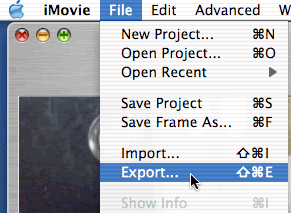
2. Na janela Exportar do iMovie, selecione Para QuickTime no menu suspenso Exportar, caso necessário. Escolha um formato apropriado no menu Formatos. A tabela abaixo pode ajudar você a decidir entre os diversos formatos.
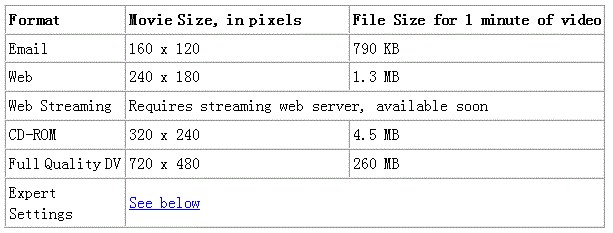
3. Depois de selecionar o formato, clique em Exportar.
Será solicitado que você forneça um nome de arquivo para o vídeo do QuickTime e um local para salvá-lo. O tempo de espera para criar um arquivo do QuickTime depende da duração do vídeo, do formato escolhido e da velocidade do computador, mas varia de aproximadamente 2 minutos por minuto de vídeo usando o formato Email até mais de uma hora por minuto usando o formato DV em qualidade alta.
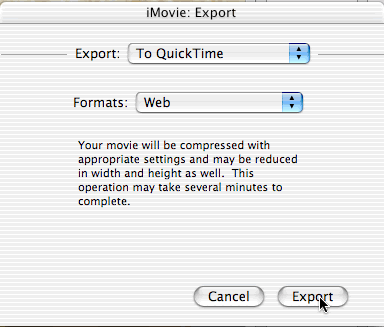
Parte 2. Como Converter Vídeos do iMovie para QuickTime MOV
O UniConverter é um potente conversor de vídeo usado para converter uma ampla variedade de formatos de vídeo tanto no Windows como no Mac. Ele converte vídeo a velocidades de até 90X sem nenhuma perda de qualidade. Você pode salvar seus projetos e exportá-los como vídeo do QuickTime com facilidade.
Vídeo Converter - UniConverter
Mais recursos do UniConverter:
- Converta vídeos do iMovie para QuickTime MOV com alguns cliques.
- A maior velocidade de conversão – atualmente o conversor de vídeo mais veloz do mercado.
- Trabalha com mais de 150 formatos de vídeo – converta tanto vídeos em HD como em definição padrão para diversos formatos.
- Baixe vídeos da internet – você pode extrair vídeos de seus sites favoritos e convertê-los.
- Edite vídeos com o editor incluso – crie vídeos fantásticos a partir de seus clipes usando o editor.
- Saída para vários dispositivos – você pode enviar seu vídeo finalizado para CD, DVD, iPhone, iPad e sites como Facebook, Vimeo e YouTube.
Instruções passo a passo para converter seus vídeos do iMovie para QuickTime
Passo 1. Importe vídeos do iMovie
Para carregar seus arquivos do iMovie, você pode arrastar os vídeos para o programa ou clicar no menu “Arquivo” e selecionar “Carregar Arquivos de Mídia”.

Passo 2. Escolha o formato de conversão
Na parte inferior da janela, você verá predefinições de conversão na bandeja de formatos de saída. Selecione a aba MOV.

Passo 3: Converta o vídeo do iMovie
Clique no botão “Converter” para que o projeto do iMovie seja convertido para QuickTime MOV. O tempo para o projeto ser convertido depende do tamanho e qualidade do vídeo do QuickTime resultante. Mas pode ter certeza de que esta ferramenta trabalha mais rápido que qualquer outra que você já experimentou.

Parte 3. Configurações Avançadas para Exportar do iMovie para QuickTime
1. Cada formato alistado na tabela acima, para exportação para o QuickTime, usa um formato de compressão de vídeo e áudio, formato de tela e taxa de quadros que resultam num vídeo com tamanho adequado a um propósito específico. Se quiser criar um vídeo do QuickTime com um tamanho, taxa de quadros ou formato de compressão específicos, selecione as Configurações Avançadas no menu Formatos e clique em Exportar.
2. Ao fazer isso, surgirá uma janela onde deve ser definido o nome de arquivo e destino do vídeo do QuickTime. Na opção Usar, você obterá mais formatos de saída inclusos.
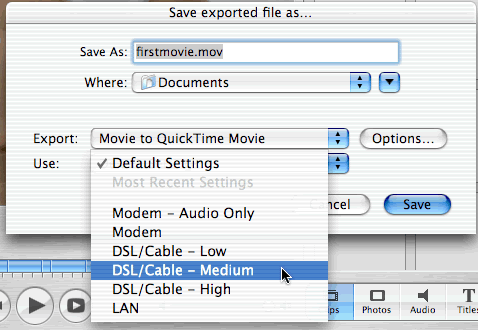
3. Para ter ainda mais controle sobre seu vídeo do QuickTime, clique no botão Opções...
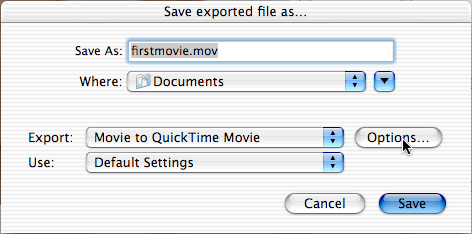
4. A seguir, você irá para a janela Configurações do Filme. Ela exibe as configurações que você selecionou para uso específico no menu Usar. Clique nos botões da janela Configurações do Filme para alterar qualquer configuração. Uma consideração, em inglês, das várias opções pode ser encontrada no Capítulo 12 do livro iMovie: The Missing Manual, disponível em Murray 114. (Favor não remover este livro da sala.) Clique em OK quando tiver concluído a configuração.
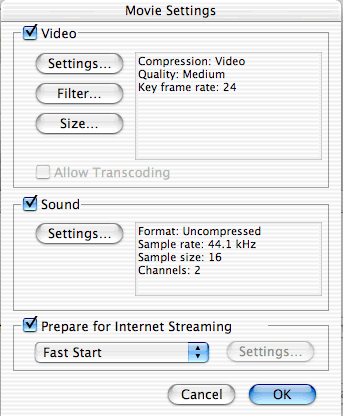
5. Clique em Salvar para iniciar a criação de seu vídeo do QuickTime. O tempo de espera para criar seu vídeo do QuickTime depende da duração do vídeo, do formato escolhido e da velocidade do computador.
Parte 4. Como Importar Vídeos do QuickTime para o iMovie?
O iMovie precisa de arquivos no formato DV. Por isso, você deve converter seus vídeos do QuickTime para DV. É de certo modo um mistério como alguém pode importar material em QuickTime para edição no iMovie se não tiver acesso a uma câmera DV.
1. Crie um novo projeto do iMovie (a versão do Reino Unido provavelmente tem por padrão o formato PAL).
2. Saia do iMovie.
3. Exporte seu vídeo do QucikTime como DV (no Reino Unido, selecione PAL na caixa de opções). Se não quiser comprar o QuickTime Pro, que converte vídeos para DV, você pode baixar o MPEG Streamclip. Aqui há um tutorial de como usá-lo para converter de QuickTime para DV no Mac.
4. Coloque esse arquivo na pasta “Mídia” de seu novo projeto do iMovie.
5. Abra o projeto. Será perguntado se você deseja colocar o arquivo “na prateleira”.
6. Clique em “OK”.
É importante que o projeto e o arquivo exportado estejam no mesmo formato. Por isso, verifique os padrões de sua versão do iMovie ao criar um novo projeto.